给夜景摄影作品,加上蒙蒙雾气,手机修图几步搞定
让夜景摄影作品,带有“濛濛雾气”的感觉,我们在前期拍摄,需要使用小道具 。可用同名塑料袋 , 蒙住镜头一圈,只露出中间或者一部分;还可以准备一小块玻璃 , 在玻璃上喷水,透过玻璃去拍摄夜景 。当然,如果前期不想麻烦,也可以通过后期修图来实现 。下面为朋友们先展示效果图,再介绍后期修图的步骤 。
透过玻璃的蒙蒙雾气效果:

天然雾气的蒙蒙雾气效果:

一、透过玻璃的蒙蒙雾气效果,制作方法:
(1)我们这里用到手机修图软件Mix , 打开软件后,点击编辑 , 找到要做效果的夜景照片 。

(2)在页面下方 , 找到“纹理”,点击它之后,在上面的一排小图中,找到“雨滴”效果 。
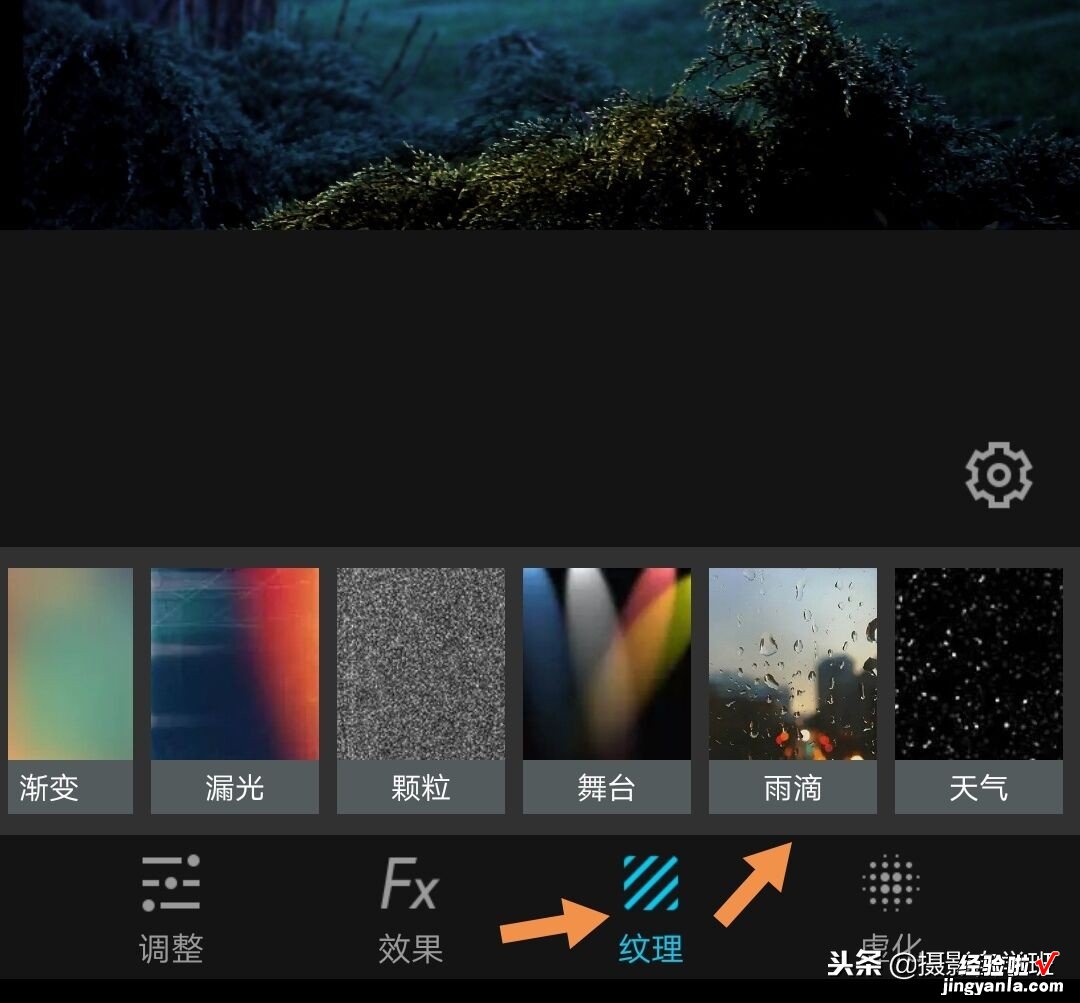
(3)在雨滴效果中,有很多透过玻璃的蒙蒙雾气效果,选择一个喜欢的就可以了 。
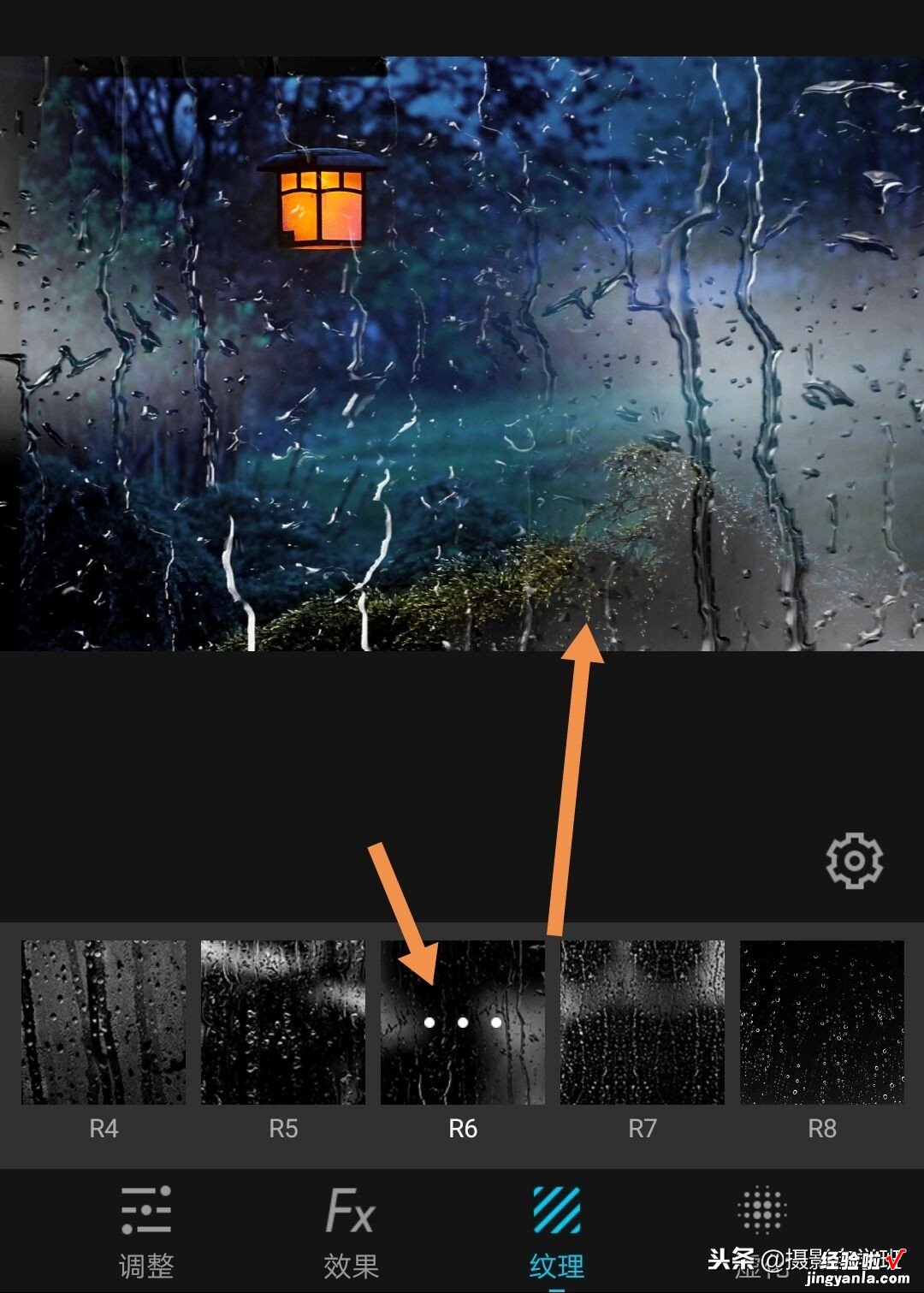
(4)如果觉得雨滴过重,可以点击小图上的三个点,改变雾气的程度,也可以改变水滴的方向 。
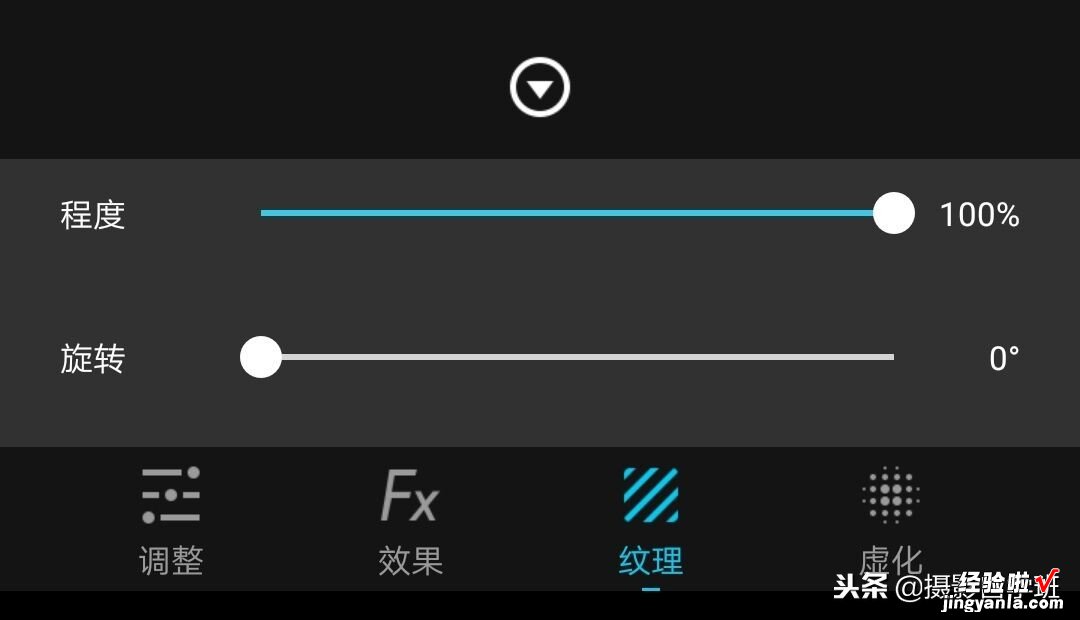
二、天气雾气的蒙蒙雾气效果,制作方法:
(1)我们这里用到的手机修图软件是理理相册,打开软件后 , 点击专业修图 , 打开要做效果的照片 。
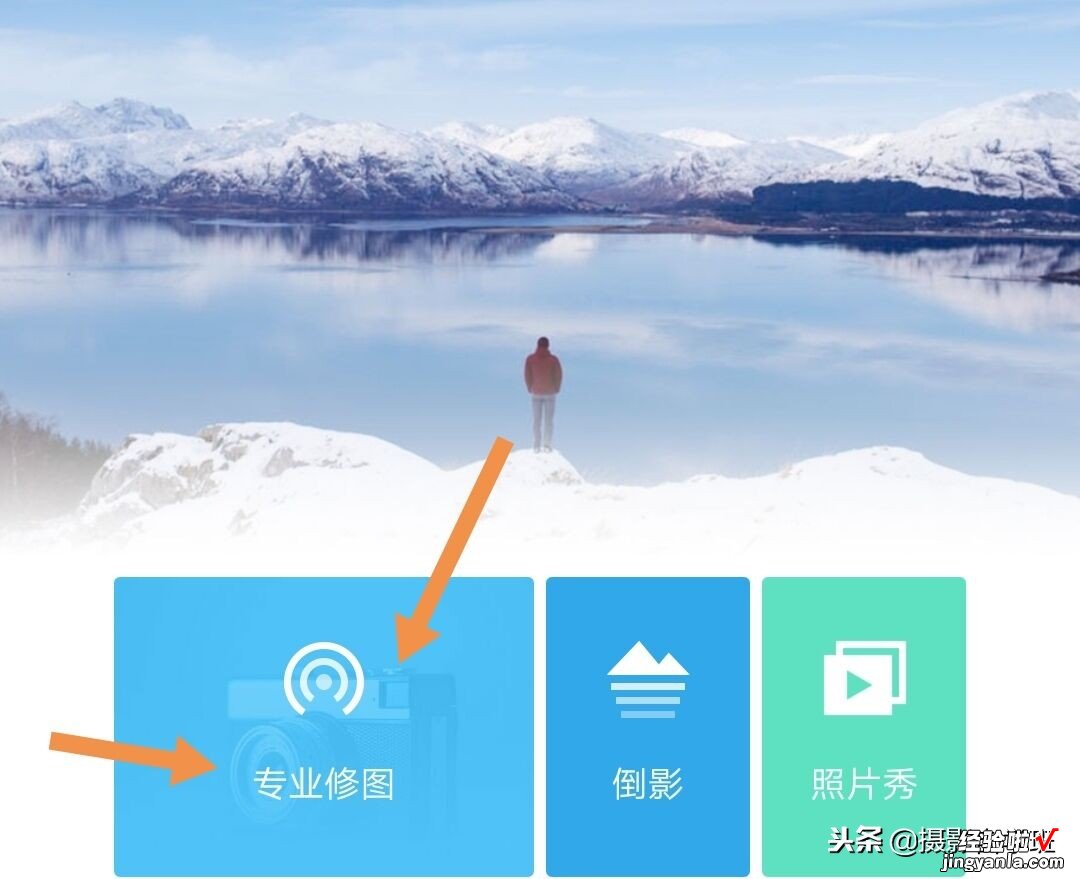
(2)在页面下方,找到“摄影” , 点击它,在弹出的半透明菜单中 , 选择“云雾” 。
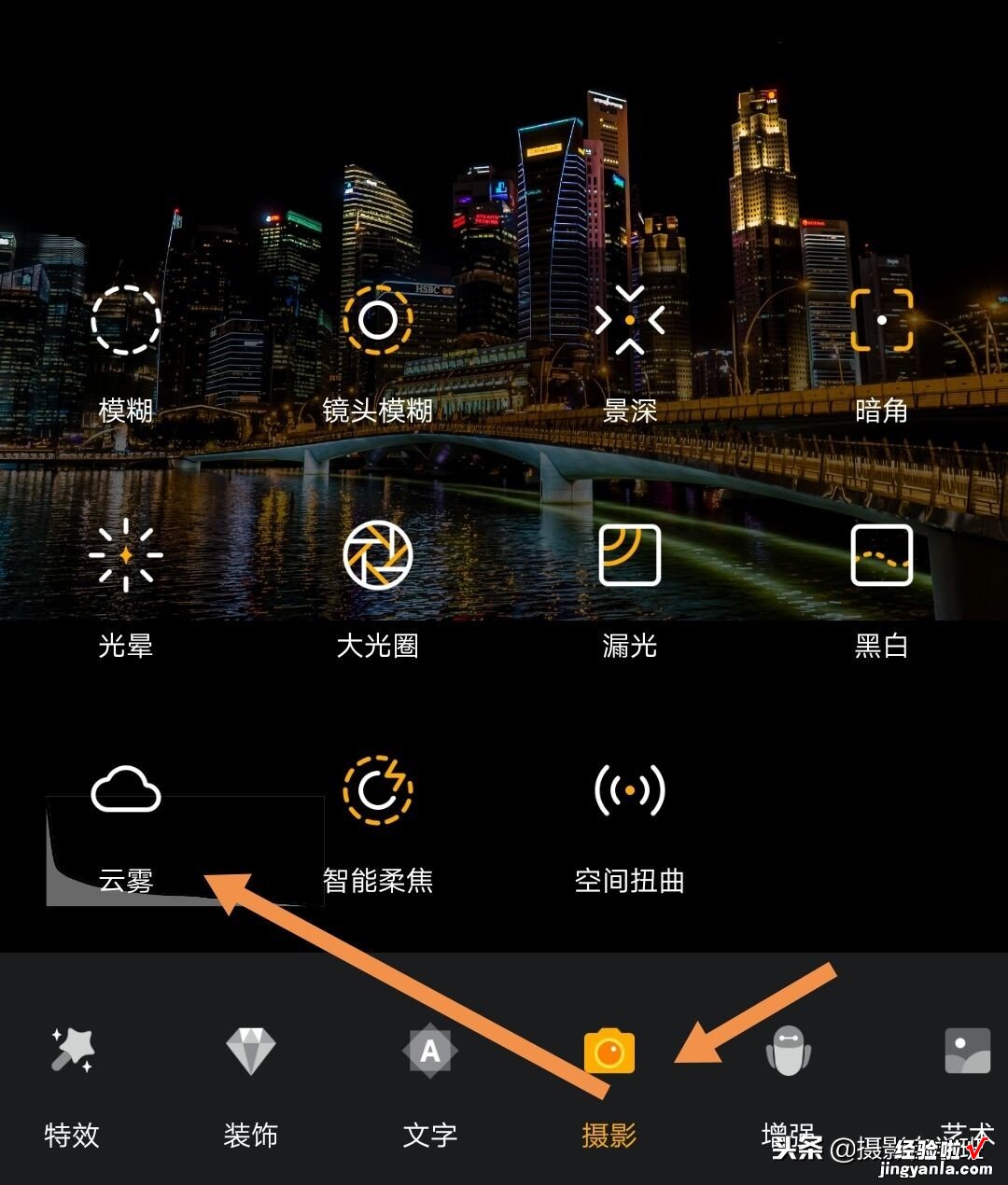
【夜景照片加上朦胧效果,手机摄影修图,只需几步】
(3)进入的到云雾界面后,选择“雾” , 照片上就出现雾气了 。
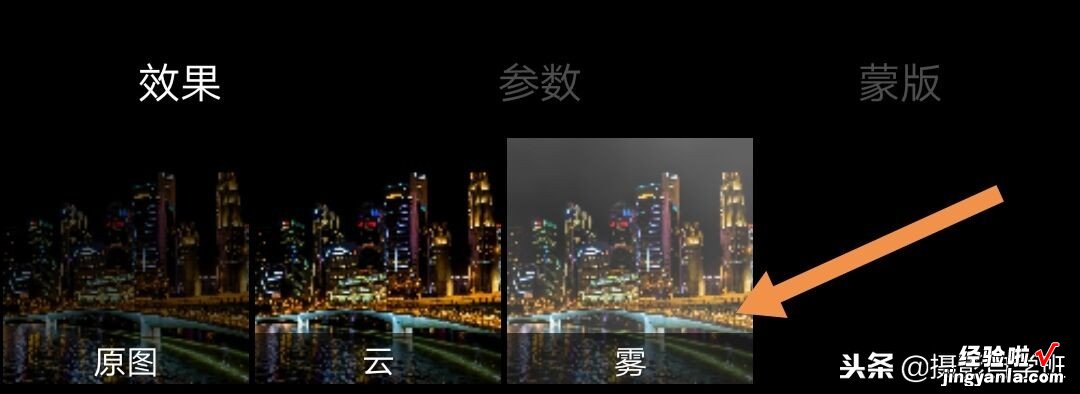
(4)点击参数,可以调节雾气的浓度 。

(5)如果有比较重要的地方 , 被雾气挡住了,可以点击蒙版 , 橡皮,进行擦除 。在蒙版的的配置里,可以调节笔画的大小 , 透明度和羽化程度 。

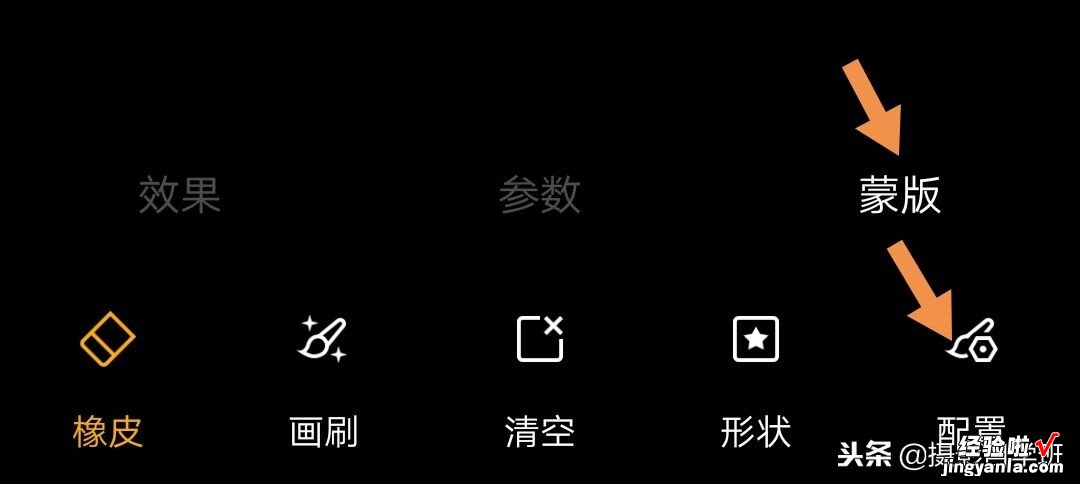
(6)调整好之后 , 右上角保存就可以了 。(苹果手机的朋友,目前下载不了理理相册 , 我也不知道为什么没有 , 想达到天然雾气效果,可以用Snapseed,曲线调成全白,蒙版擦出来) 。
希望我的分享,能帮您调出不一样的夜景照片 。
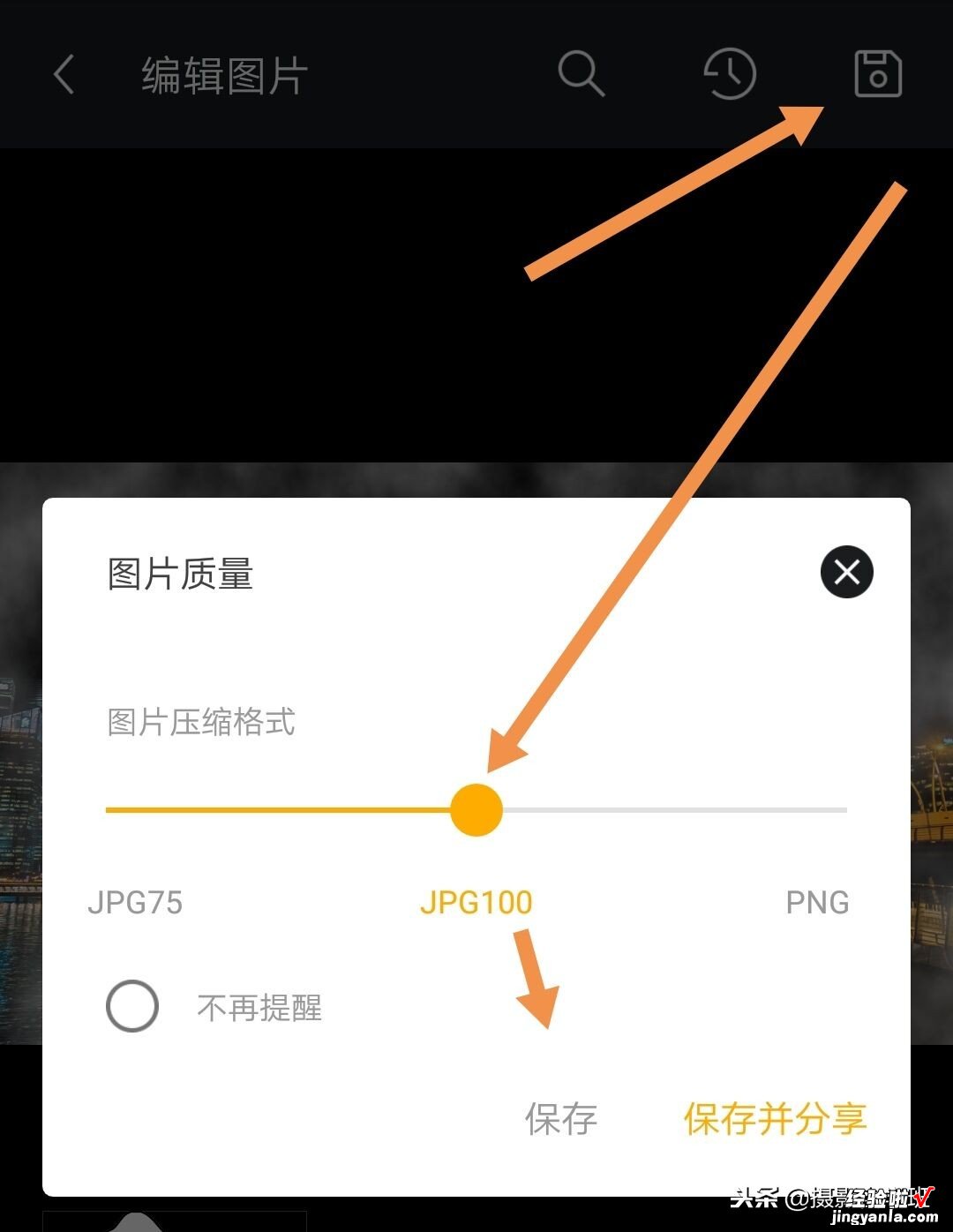
喜欢的朋友,帮我点赞转发哦!感谢!没关注我的朋友 , 快来关注我呀!


